Microsoft Teams に画像が表示されない? 直し方

Microsoft Teamsで画像が表示されない問題に悩んでいませんか?この記事では、画像が読み込まれない原因と10の解決策を詳しく解説します。インターネット接続の確認からキャッシュのクリアまで、効果的な方法を紹介します。
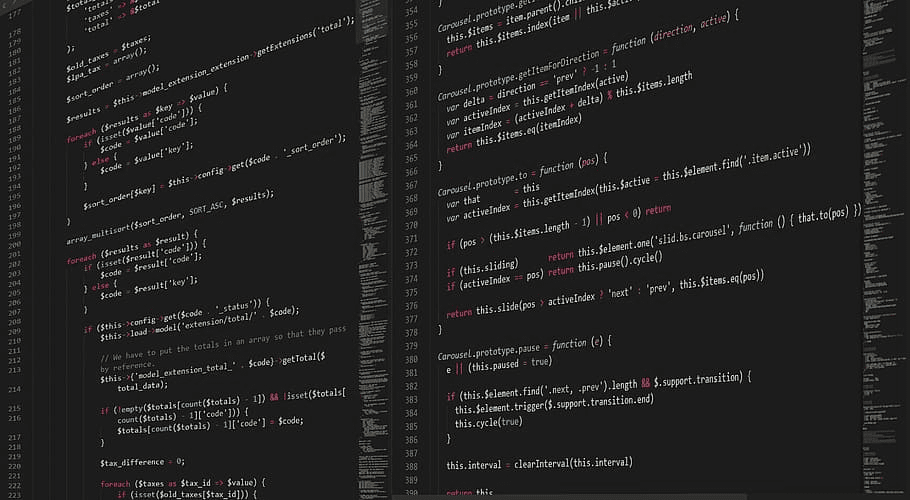
ほとんどの人は、2つのドキュメントを同時に読んだり、別のアプリケーションのウィンドウを開いたりしたいときに、Windowsでウィンドウを並べて並べて表示できます。一度に複数のドキュメントを開くと、別のドキュメントを参照し続ける必要がある場合に非常に役立ちます。たとえば、別のファイルで定義されているカスタム関数をコーディングしようとしている場合です。
Sublime Text 3で同時に複数のドキュメントを表示したい場合は、タブを2番目のウィンドウにドラッグしてください。または、メインウィンドウを複数のサブウィンドウに分割し、ドキュメントタブをクリックして目的のサブウィンドウにドラッグすることもできます。
必要なサブウィンドウの数を構成するには、トップバーの[表示]をクリックしてから、ドロップダウンリストの[レイアウト]をクリックします。ドロップダウンリストの第2レベルで、必要な事前構成済みレイアウトを選択します。
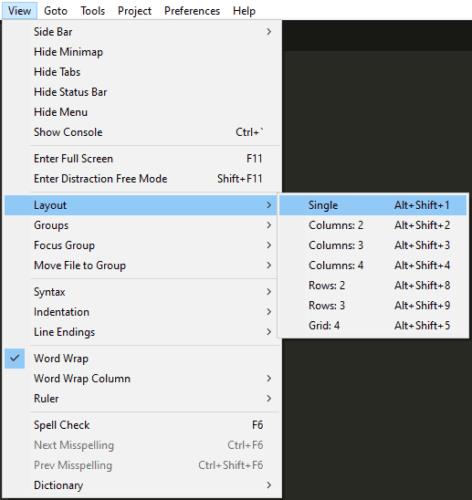
ドロップダウンリストで[表示]、[レイアウト]の順にクリックし、メニューの2番目のレベルからオプションを選択します。
事前設定されたレイアウトは7つあり、デフォルトではウィンドウが1つだけです。それぞれの列数を選択することで、2つ、3つ、または4つのサブウィンドウを並べて選択できます。または、2つまたは3つの垂直に積み重ねられたサブウィンドウ、または2 x2のグリッドを選択することもできます。
さらにサブウィンドウを追加したい場合は可能ですが、1つずつ追加する必要があります。もう一度「表示」をクリックし、「レイアウト」のすぐ下にある「グループ」をクリックします。メニューの第2レベルで、[新しいグループ]をクリックして、新しいサブウィンドウを追加します。
プレインストールされたレイアウトで提案されているよりも多くのサブウィンドウを追加すると、いくつかの列が作成され、最後の列が残りのサブウィンドウに垂直に分割されます。同じ「グループ」メニューで「最大列」の値を選択することにより、このビューに表示される列の数を選択できます。
ヒント:キーボードショートカットのペアを使用して、新しいサブウィンドウを開くことができます。これを行うには、Ctrl + Kを押してから、Ctrl + Shift + Upを押す必要があります。何度でも繰り返すことができます。
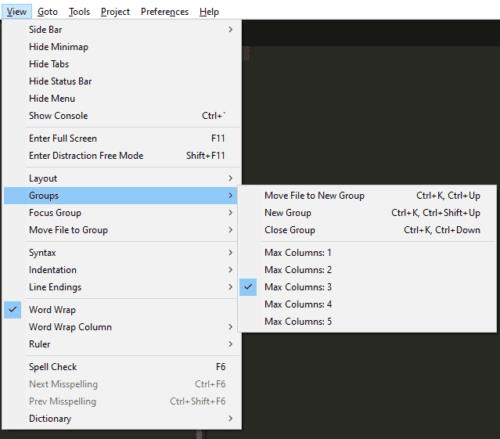
Ctrl + Kを押してから、Ctrl + Shift + Upを押して、新しいサブウィンドウを開きます。
Microsoft Teamsで画像が表示されない問題に悩んでいませんか?この記事では、画像が読み込まれない原因と10の解決策を詳しく解説します。インターネット接続の確認からキャッシュのクリアまで、効果的な方法を紹介します。
RARファイルをZIPファイルに変換したいですか?RARファイルをZIP形式に変換する方法を学びましょう。
同じチームメンバーとの定期会議をMicrosoft Teamsでスケジュールする必要がありますか?Teamsで定期会議を設定する方法を学びましょう。
このステップバイステップのチュートリアルで、Adobe Readerのテキストやテキストフィールドのハイライト色を変更する方法を説明します。
このチュートリアルでは、Adobe Readerでデフォルトのズーム設定を変更する方法を説明します。
Microsoft Teamsで「接続できませんでした」というエラーが頻繁に表示されますか? この問題を解決するためのトラブルシューティングのヒントを試してください!
LastPassがサーバーに接続できない場合は、ローカルキャッシュをクリアし、パスワードマネージャーを更新し、ブラウザ拡張機能を無効にしてください。
Microsoft Teamsは現在、会議と通話をTVにネイティブでキャストすることをサポートしていませんが、スクリーンミラーリングアプリを使用できます。
OneDriveのエラーコード0x8004de88を修正する方法を発見し、クラウドストレージを再び動作させましょう。
Microsoft WordにChatGPTを統合する方法をお探しですか?このガイドでは、3つの簡単なステップでChatGPT for Wordアドインを使う方法を紹介します。






